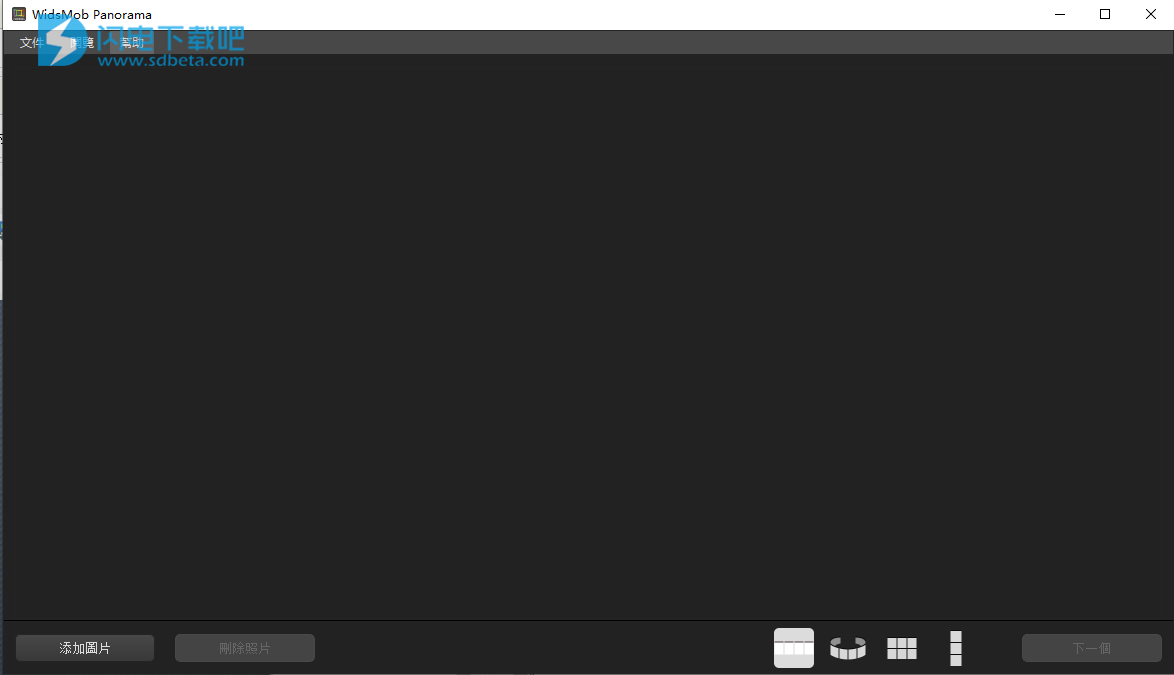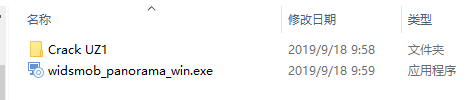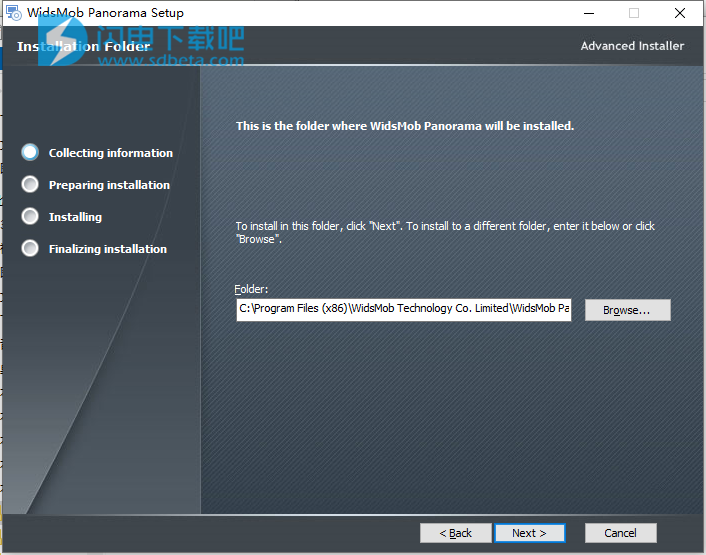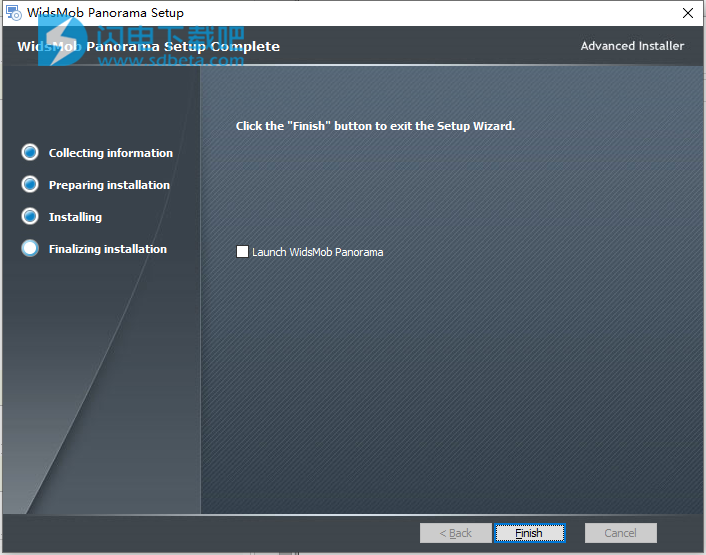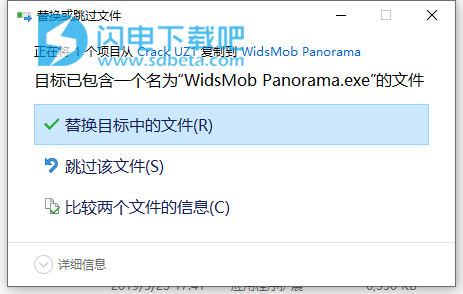WidsMob Panorama中文破解版可通过简单的步骤将您的照片拼接为全景照片,使用JPG和RAW自动缝合全景图,是适合不同模式下的最佳照片拼接软件。如何拍整个城市的照片?想用Instagram风格拍摄照片吗?使用本软件您可以轻松化解复杂全景创作过程,只需要使用软件上传相关照片就能够通过几个简单的点击就拼接合成图像,非常的简单,支持自动拼接全景图以及手动方案,您可以根据需要手动调整混合部分或拼接点。非常灵活,无论您是需要垂直,水平,平铺还是360度制作全景照片,您都可以随时找到拼接照片所需的方法。此外,您还可以手动调整拼接点或混合部件以移除重影部分以获得所需的结果。软件界面简单直观,本次带来破解版下载,含破解文件,轻松破解软件,有需要的朋友不要错过了!
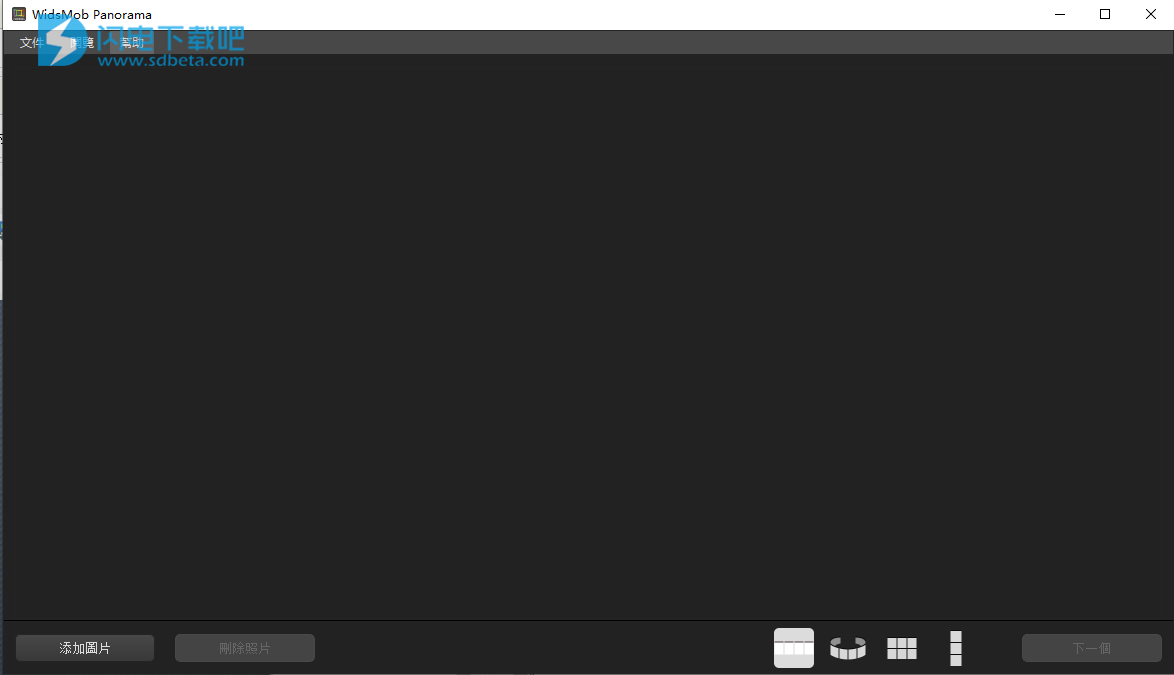
安装破解教程
1、在本站下载并解压,得到widsmob_panorama_win.exe安装程序和crack破解文件夹
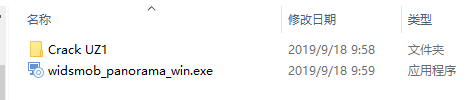
2、双击widsmob_panorama_win.exe运行,选择软件安装路径,点击next
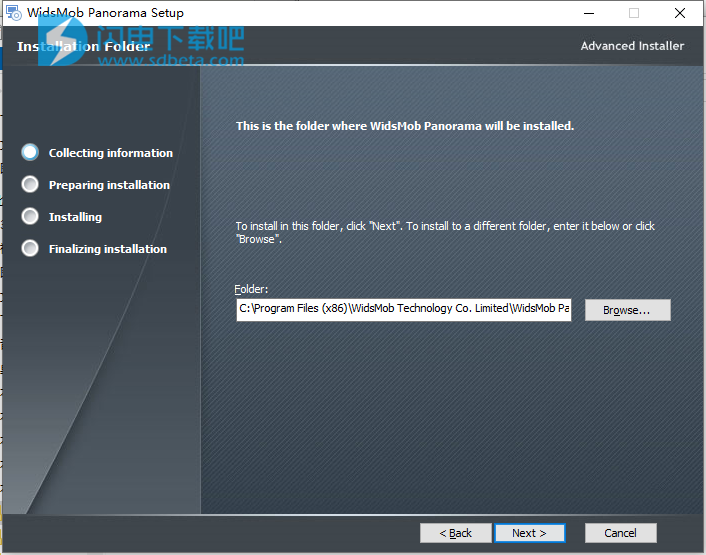
3、安装完成,点击finish
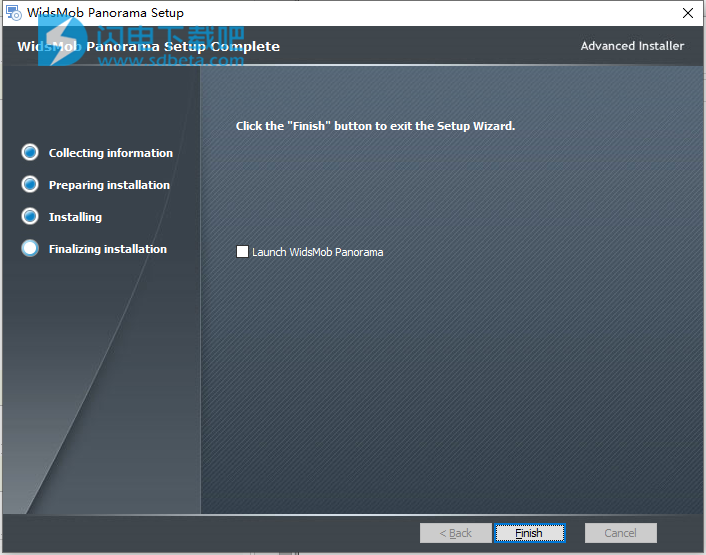
4、将crack中的WidsMob Panorama.exe复制到安装目录中,点击替换目标中的文件
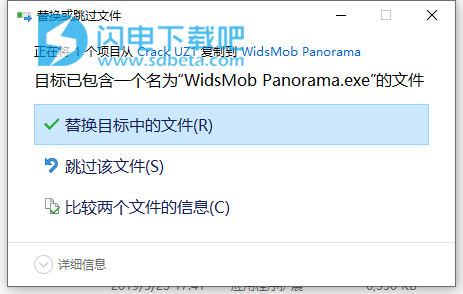
功能特色
一、一键制作高品质全景
WidsMob Panorama是专业的全景软件,可自动创建全景图。这款全景图像拼接软件可以以极快的速度和简单的步骤拼接全景照片和普通照片。
1、千兆像素全景图
将数百甚至数千张照片拼接成数十亿像素的令人惊叹的图像。即使打印米宽,也能创建清晰的照片!
2、普通和广角照片
拼接由普通数码相机(或手机)或广角镜头拍摄的多排照片,可轻松拼接不同类型的全景照片!
3、原始和HDR图像
对于专业人士,我们认为这是一个非常适合您的精彩功能。拼接原始图像和HDR图像将为您提供理想的全景视觉效果。
二、您可以创建和查看不同角度的全景
在水平模式下将图像拼接成全景图
在垂直模式下使用照片创建全景图
在平铺模式下使用图片制作全景图
在360全景模式下将图像拼接成360全景
三、WidsMob全景的更多功能
1、调整点全景图像
WidsMob Panorama支持手动对齐拼接点,以便在自动创建全景后使图像拼接更加准确。
2、调整混合全景图像
您还可以调整使用微调上的“调整混合”功能,使拼接照片自己精确匹配。
3、调整效果全景
这款专业的全景软件还提供饱和度,对比度等照片效果调整,使全景更加生动。
4、自动缝合
将无序图像自动拼接成全景图。它可以对齐图像,而无需手动弄乱移动照片,自动曝光调平和镜头阴影校正。更重要的是,该程序自动裁剪额外的东西,以呈现最佳的全景摄影。
5、针迹模式
将图像拼接成具有垂直,水平,平铺和360度4种不同模式的全景图。无论您是需要合成垂直,水平,平铺或使用360全景图像的图像,您始终可以在程序中找到拼接模式。更重要的是,您只需选择拼接模式和图像即可获得所需的全景图,而无需技术背景。
6、相机兼容性
支持JPEG和RAW文件,包括佳能,爱普生,富士,尼康,奥林巴斯,索尼等数百种相机类型。它应该是最好的尼康全景制造商替代品。您还可以将全景图导出为TIFF,JPEG或JPEG-2000文件。
7、混合和对齐
调整“对齐点”以校正不同图像的拼接角度。当您需要在图块中合成图像时,应调整对齐点以创建完美的全景图。为了去除重影部分,您可以调整混合以获得更好的结果。
8、调整效果
进一步使用不同参数编辑全景图,例如饱和度,对比度,亮度,温度,色调等。它应该是最简单,最强大的全景创作者,只需点击几下即可拼接出优质的照片。
使用教程
1、如何将照片添加到Panorama Creator中
下载Panorama Creator软件后,直接在Windows或Mac计算机上安装此程序。启动主界面后,您需要先上传照片。
方法1:将照片拖放到Panorama Creator中。
方法2:选择“添加照片”按钮并导入图片。
方法3:单击其工具栏上的“文件”以选择“添加照片”以添加新照片。
注意:您最好每次上传超过3张图片以创建全景图。此外,平铺全景图需要2 x 2,3 x 2,4 x 4等照片。至于将图像拼接成360度全景图,则需要至少导入6张图像。
2、如何自动将照片拼接到全景
Panorama Creator右下角有四个图标,分别代表垂直,水平,平铺和360度全景模式。因此,Panorama Creator可以帮助您自动将照片拼接成不同的全景图。
第1步:选择相同全景图像。
第2步:选择下面的一个全景拼接模式。
第3步:单击“下一步”按钮将照片自动拼接成全景。
注意:您可以移动左下角的滑块以平滑地放大或缩小任何照片。
3、如何制作完美的全景图
您可以看到Panorama Creator巧妙地将图像拼接成全景图。更具体地说,Panorama Creator可以自动对齐图像,调整曝光级别和校正镜头阴影。此程序将上传图像的最佳部分合并为一幅全景照片。但仍有一些地方需要手动调整。现在,是时候创造一个完美的全景。
第1步:选择“全屏”以查看详细信息。
步骤2:单击“微调”进入全景调整窗口。
步骤3:选择“对齐点”以校正不同图像的拼接角度。
第4步:单击“调整混合”以手动删除重影部分。
步骤5:选择“应用”/“完成”,然后单击“下一步”以保存所有更改。
注意:如果要删除以前的所有更改,可以单击“恢复”按钮来实现。
4、如何为全景图应用照片效果
您还可以轻松地使用Panorama Creator应用照片效果。通过移动每个滑块,您只需点击几下即可实现全景照片编辑效果。
步骤1:调整“饱和度”,“对比度”,“亮度”,“温度”和“色调”参数以平衡全景照片效果。
步骤2:移动下面的参数或选择“全屏”以查看详细的所有更改。
步骤3:单击“恢复”以清除所有更改,并在必要时返回到原始状态。
第4步:按“保存”输出最佳全景照片。
注意:您可以将全景图导出为TIFF,JPEG和JPEG-2000文件。此外,Panorama Creator允许用户自由地从最少到最好地自定义输出照片质量。您还可以添加标签。
5、工具栏中的智能工具,帮助您创建和编辑全景图
以下是您可以遵循的小提示,以创建和编辑具有更好体验的全景图。因此,您可以挖掘出有关Panorama Creator的更多有用功能。
如何创建一个新的全景图
您需要先制作全景图。然后,您可以在整个过程中提出创建新全景图的请求。
步骤1:打开Panorama Creator工具栏上的“文件”。
第2步:从下拉菜单中单击“新建全景图”。
步骤3:确认是否保存当前编辑的全景图。
如何删除不需要的照片
如果您错误地将许多无用的图像添加到Panorama Creator中,请不要担心。按照以下步骤查看目标图像。
第1步:选择并右键单击那些不必要的照片。
第2步:单击“删除”以删除它们。
如何选择大量的所有照片
对于拍摄了大量照片的人来说,有一种节省时间的方法可以选择所有照片。
第1步:点击顶部工具栏中的“修改”。
第2步:选择“全选”以轻松拖动所有照片。
如何在创建全景图时调整照片大小
虽然您可以移动左下角的滑块来放大或缩小全景图,但您还可以使用其他可用的照片尺寸调整工具。
第1步:点击顶部工具栏中的“查看”。
第2步:从“实际尺寸”,“适合”,“放大”,“缩小”和“全屏”选项中进行选择。
如何调整页面设置
您可以根据个人需求调整页面设置设置。
步骤1:从“文件”下拉菜单中选择“页面设置”。
第2步:手动调整“纸张尺寸”,“方向”和“缩放”。
第3步:单击“确定”以保存打印机首选项。
如何打印全景图
Panorama Creator还支持用户直接打印全景图。
第1步:单击“文件”,然后在其下拉菜单中选择“打印”。
第2步:自定义“份数”,“页面”,“布局”,“边框”和其他选项。
第3步:选择“打印”以使用Panorama Creator开始打印全景图。